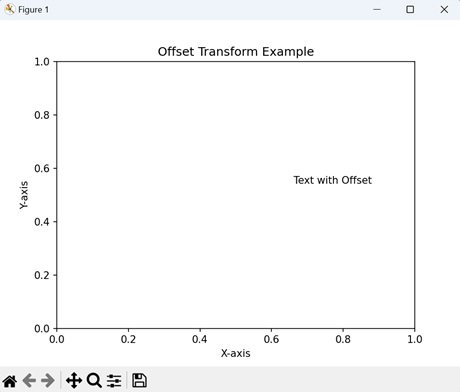- Matplotlib 基礎
- Matplotlib - 首頁
- Matplotlib - 簡介
- Matplotlib - 與 Seaborn 的比較
- Matplotlib - 環境搭建
- Matplotlib - Anaconda 發行版
- Matplotlib - Jupyter Notebook
- Matplotlib - Pyplot API
- Matplotlib - 簡單繪圖
- Matplotlib - 儲存圖表
- Matplotlib - 標記
- Matplotlib - 圖表
- Matplotlib - 樣式
- Matplotlib - 圖例
- Matplotlib - 顏色
- Matplotlib - 顏色圖
- Matplotlib - 顏色圖歸一化
- Matplotlib - 選擇顏色圖
- Matplotlib - 顏色條
- Matplotlib - 文字
- Matplotlib - 文字屬性
- Matplotlib - 子圖示題
- Matplotlib - 圖片
- Matplotlib - 圖片蒙版
- Matplotlib - 註釋
- Matplotlib - 箭頭
- Matplotlib - 字型
- Matplotlib - 什麼是字型?
- 全域性設定字型屬性
- Matplotlib - 字型索引
- Matplotlib - 字型屬性
- Matplotlib - 比例尺
- Matplotlib - 線性與對數比例尺
- Matplotlib - 對稱對數與Logit比例尺
- Matplotlib - LaTeX
- Matplotlib - 什麼是LaTeX?
- Matplotlib - LaTeX用於數學表示式
- Matplotlib - 在註釋中使用LaTeX文字格式
- Matplotlib - PostScript
- 啟用註釋中的LaTeX渲染
- Matplotlib - 數學表示式
- Matplotlib - 動畫
- Matplotlib - 繪圖元素
- Matplotlib - 使用Cycler進行樣式設定
- Matplotlib - 路徑
- Matplotlib - 路徑效果
- Matplotlib - 座標變換
- Matplotlib - 刻度和刻度標籤
- Matplotlib - 弧度刻度
- Matplotlib - 日期刻度
- Matplotlib - 刻度格式化器
- Matplotlib - 刻度定位器
- Matplotlib - 基本單位
- Matplotlib - 自動縮放
- Matplotlib - 反轉座標軸
- Matplotlib - 對數座標軸
- Matplotlib - Symlog
- Matplotlib - 單位處理
- Matplotlib - 帶單位的橢圓
- Matplotlib - 脊柱
- Matplotlib - 座標軸範圍
- Matplotlib - 座標軸比例尺
- Matplotlib - 座標軸刻度
- Matplotlib - 格式化座標軸
- Matplotlib - Axes 類
- Matplotlib - 雙座標軸
- Matplotlib - Figure 類
- Matplotlib - 多圖
- Matplotlib - 網格
- Matplotlib - 面向物件介面
- Matplotlib - PyLab 模組
- Matplotlib - Subplots() 函式
- Matplotlib - Subplot2grid() 函式
- Matplotlib - 定位繪圖元素
- Matplotlib - 手動等高線
- Matplotlib - 座標報告
- Matplotlib - AGG 濾鏡
- Matplotlib - 帶狀框
- Matplotlib - 填充螺旋線
- Matplotlib - findobj 演示
- Matplotlib - 超連結
- Matplotlib - 圖片縮圖
- Matplotlib - 使用關鍵字繪圖
- Matplotlib - 建立Logo
- Matplotlib - 多頁 PDF
- Matplotlib - 多程序
- Matplotlib - 列印標準輸出
- Matplotlib - 複合路徑
- Matplotlib - Sankey 類
- Matplotlib - MRI 與 EEG
- Matplotlib - 樣式表
- Matplotlib - 背景顏色
- Matplotlib - Basemap
- Matplotlib 事件處理
- Matplotlib - 事件處理
- Matplotlib - 關閉事件
- Matplotlib - 滑鼠移動
- Matplotlib - 點選事件
- Matplotlib - 滾動事件
- Matplotlib - 按鍵事件
- Matplotlib - 選擇事件
- Matplotlib - 透視鏡
- Matplotlib - 路徑編輯器
- Matplotlib - 多邊形編輯器
- Matplotlib - 定時器
- Matplotlib - Viewlims
- Matplotlib - 縮放視窗
- Matplotlib 小部件
- Matplotlib - 游標小部件
- Matplotlib - 帶註釋的游標
- Matplotlib - 按鈕小部件
- Matplotlib - 複選框
- Matplotlib - 套索選擇器
- Matplotlib - 選單小部件
- Matplotlib - 滑鼠游標
- Matplotlib - 多游標
- Matplotlib - 多邊形選擇器
- Matplotlib - 單選按鈕
- Matplotlib - 範圍滑塊
- Matplotlib - 矩形選擇器
- Matplotlib - 橢圓選擇器
- Matplotlib - 滑塊小部件
- Matplotlib - 跨度選擇器
- Matplotlib - 文字框
- Matplotlib 繪圖
- Matplotlib - 條形圖
- Matplotlib - 直方圖
- Matplotlib - 餅圖
- Matplotlib - 散點圖
- Matplotlib - 箱線圖
- Matplotlib - 小提琴圖
- Matplotlib - 等高線圖
- Matplotlib - 3D 繪圖
- Matplotlib - 3D 等高線
- Matplotlib - 3D 線框圖
- Matplotlib - 3D 表面圖
- Matplotlib - 矢羽圖
- Matplotlib 有用資源
- Matplotlib - 快速指南
- Matplotlib - 有用資源
- Matplotlib - 討論
Matplotlib - 座標變換
一般來說,變換是將某事物從一種形式轉換為另一種形式的方法。這就像接收一個輸入並將其轉換為不同的輸出。變換被廣泛應用於數學、物理和計算機科學等各個領域。
例如,在數學中,變換可以是一種將一組數字或函式轉換為不同表示的數學運算。例如,傅立葉變換將時域函式(如聲波)轉換為其頻率分量。
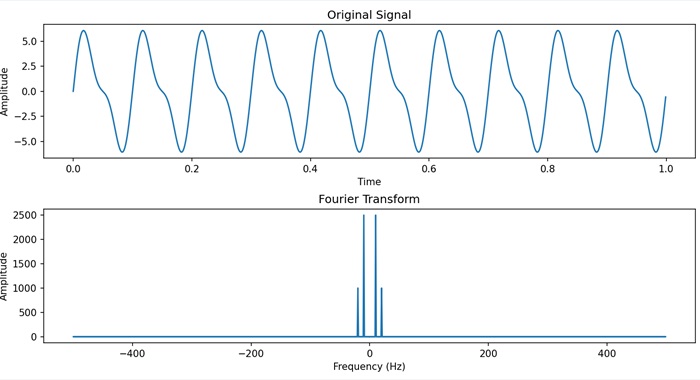
Matplotlib中的變換
在 Matplotlib 中,變換是指將資料座標轉換為畫素座標的過程,它允許精確地將圖形元素(如點、線和文字)放置在繪圖中。
您可以在 matplotlib 中使用各種型別的變換,例如線性變換、對數變換等等。為了處理這些變換,Matplotlib 提供了“transform”引數。
“transform”引數可以取各種值,例如“matplotlib.transforms.Transform”類的例項或表示常見變換的字串,例如資料座標的'ax.transData'或座標軸座標的'ax.transAxes'。透過使用transform引數,您可以自定義座標系並應用不同的變換來增強 Matplotlib 繪圖上資料視覺化的效果。
資料到座標軸變換
在 Matplotlib 中,資料到座標軸變換是指將您的實際資料點轉換為繪圖座標軸內座標的過程。當您繪製資料時,您使用特定的“x”和“y”值。變換確保這些資料點在繪圖的座標軸內被正確定位,同時考慮到“x”和“y”座標軸的縮放和限制。
示例
在下面的示例中,我們使用資料座標 (x, y) 建立一個簡單的線圖。然後,我們使用 ax.text() 函式向繪圖新增文字,在資料座標中指定位置 (2, 25)。“transform=ax.transData”引數確保文字使用資料座標定位 -
import matplotlib.pyplot as plt
# Data
x = [1, 2, 3, 4]
y = [10, 20, 25, 30]
# Creating a plot
fig, ax = plt.subplots()
ax.plot(x, y, marker='o', linestyle='-', label='Data points')
ax.legend()
# Transforming data coordinates to axes coordinates
ax.text(2, 25,'Text in Data Coordinates' , transform=ax.transData)
# Setting plot title and labels
ax.set_title('Data to Axes Transform')
ax.set_xlabel('X-axis')
ax.set_ylabel('Y-axis')
plt.show()
輸出
以下是上述程式碼的輸出 -
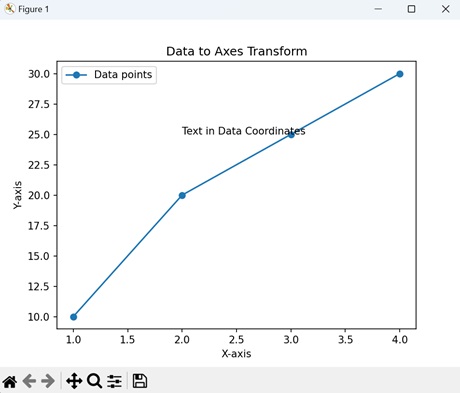
座標軸到資料變換
Matplotlib 中的座標軸到資料變換是“資料到座標軸變換”的反向過程。“資料到座標軸變換”將您的實際資料點轉換為繪圖座標軸內的座標,而“座標軸到資料變換”則執行相反的操作。它採用根據繪圖座標軸指定的座標,並將其轉換為相應的資料值。
示例
在這裡,我們建立一個繪圖,並將“x”和“y”座標軸的座標軸限制設定為“0”到“1”。我們使用 ax.text() 函式向繪圖新增文字,在座標軸座標中指定位置“(0.5, 0.5)”。“transform=ax.transAxes”引數確保文字位置被解釋為相對於座標軸而不是資料 -
import matplotlib.pyplot as plt
# Creating a plot with normalized axes
fig, ax = plt.subplots()
ax.set_xlim(0, 1)
ax.set_ylim(0, 1)
# Transforming axes coordinates to data coordinates
ax.text(0.5, 0.5, 'Text in Axes Coordinates', transform=ax.transAxes, ha='center', va='center')
# Setting plot title and labels
ax.set_title('Axes to Data Transform Example')
ax.set_xlabel('X-axis (normalized)')
ax.set_ylabel('Y-axis (normalized)')
plt.show()
輸出
執行上述程式碼後,我們將得到以下輸出 -
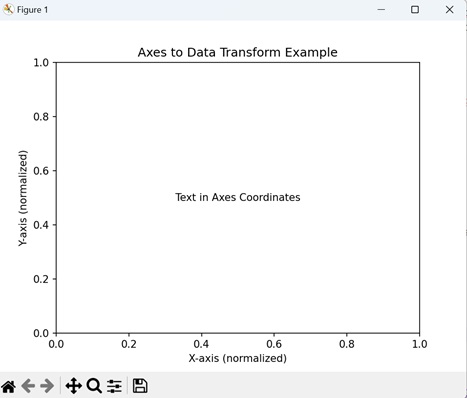
混合變換
在 Matplotlib 中,混合變換是在繪圖上放置元素時組合或混合不同座標系的一種方法。它允許您建立一個包含資料座標和座標軸座標方面的自定義變換。
示例
在下面的示例中,我們建立一個繪圖並使用 blended_transform_factory() 函式建立一個混合變換。“trans”物件是資料座標和座標軸座標的混合。然後,ax.text() 函式使用此混合變換在 (0.8, 0.2) 處定位文字,有效地組合了資料和座標軸座標 -
import matplotlib.pyplot as plt
from matplotlib.transforms import blended_transform_factory
# Creating a plot
fig, ax = plt.subplots()
# Creating a blended transformation
trans = blended_transform_factory(ax.transData, ax.transAxes)
# Adding text using the blended transformation
ax.text(0.8, 0.2, 'Blended Transform', transform=trans, ha='center', va='center')
# Setting plot title and labels
ax.set_title('Blended Transform')
ax.set_xlabel('X-axis')
ax.set_ylabel('Y-axis')
plt.show()
輸出
執行上述程式碼後,我們將得到以下輸出 -
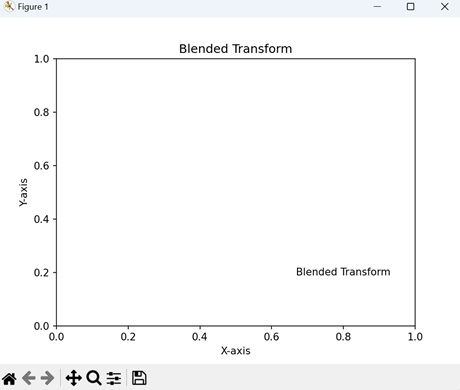
偏移變換
在 Matplotlib 中,偏移變換是在繪圖上新增精確偏移到元素位置的一種方法。它涉及透過指定量移動或轉換元素的座標。當您想要微調文字、標記或其他圖形元素的位置時,此型別的變換非常有用。
例如,如果您有一個位於 (2, 10) 的資料點,並且您想在此點的右側和上方稍微顯示一個標籤,則可以使用偏移變換將特定偏移應用於原始座標。這允許您控制元素相對於其在資料中的原始位置的精確位置。
示例
現在,我們建立一個繪圖,並使用“ScaledTranslation”類建立一個偏移變換。“trans”物件是原始資料變換 (ax.transData) 和資料座標中 (0.1, 0.2) 的縮放平移的組合。然後,ax.text() 函式使用此變換後的座標在 (2, 25) 處定位文字,並具有指定的偏移量 -
import matplotlib.pyplot as plt
from matplotlib.transforms import ScaledTranslation
# Creating a plot
fig, ax = plt.subplots()
# Creating an offset transformation
trans = ax.transData + ScaledTranslation(0.1, 0.2, ax.transData)
# Adding text with the offset transformation
ax.text(0.4, 0.2, 'Text with Offset', transform=trans)
# Setting plot title and labels
ax.set_title('Offset Transform Example')
ax.set_xlabel('X-axis')
ax.set_ylabel('Y-axis')
plt.show()
輸出
執行上述程式碼後,我們將得到以下輸出 -